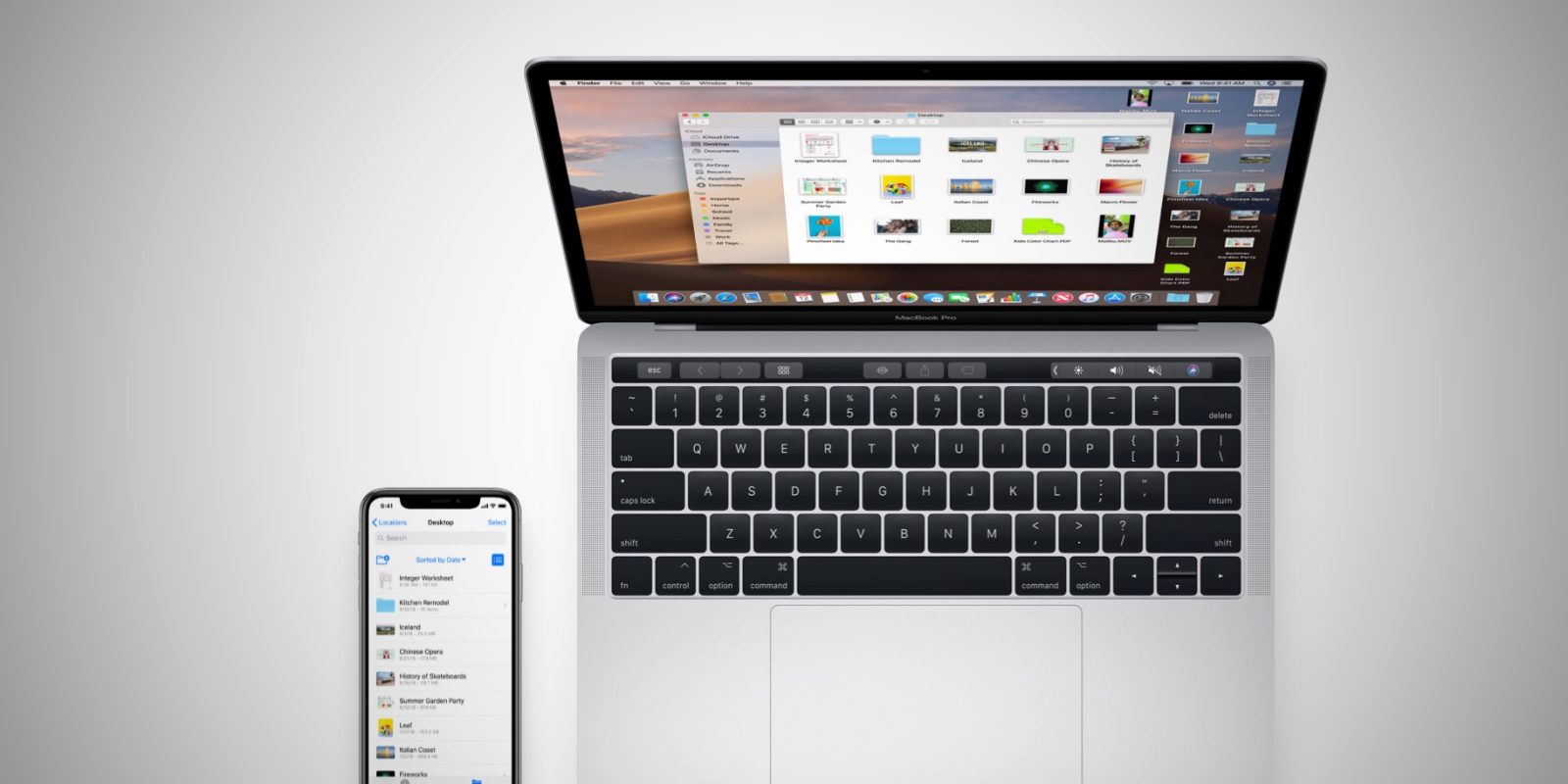
Dzięki nowemu iOS 13.4 możemy teraz udostępniaj foldery iCloud na iPhonie i iPadzie. Dobrą wiadomością jest to, że ta opcja udostępniania folderów jest automatycznie synchronizowana na urządzeniach Apple. Oznacza to, że jeśli udostępniasz folder z jednego iPhone'a, nadal możesz zmienić uprawnienia lub przestać udostępniać folder z innego iPhone'a. Niestety wielu użytkowników stwierdziło, że to udostępnianie iCloud nie działa.
W tym poście pokażemy, jak naprawić nie można udostępnić folderu na iPhonie. Ale wcześniej spójrzmy na folder iCloud udostępniający iOS 13.
Udostępnianie folderów iCloud w iOS 13.4 i iPadOS 13.4
Krok 1: Otwarte Aplikacja Pliki na twoim iPhone'ie
Krok 2: Stuknij w iCloud Napęd.
Krok 3: Następnie dotknij dotknij i przytrzymaj folder, który chcesz udostępnić > Stuknij Share z wyskakującego okienka.
Krok 4: Teraz przewiń w dół i dotknij Dodaj ludzi
Krok 5: Tutaj mamy wiele kontroli udostępniania. Stuknij w Opcje udostępniania. Dla 'KTO MOŻE UZYSKAĆ DOSTĘP'I'ZGODA' wybierz według własnych upodobań. A następnie stuknij Dodaj ludzi wrócić.
Krok 6: Teraz wybierz aplikację, aby udostępnić łącze lub zaprosić inne osoby. Wybieram Wiadomości
Krok 7: Stuknij nazwę kontaktu i stuknij niebieską ikonę wysyłania, aby udostępnić.
Pomyślnie utworzyłeś i udostępniłeś folder iCloud.
Zmiana praw dostępu do udostępnionych folderów „iCloud”.
Krok 1: Otwórz aplikację Pliki na swoim iPhonie, a następnie dotknij i przytrzymaj udostępniony folder
Krok 2: Następne dotknięcie Share > Pokaż ludzi
Krok 3: Stuknij w Opcje udostępniania i zmienić prawa dostępu.
Jeśli jest wiele osób, którym chcesz odebrać prawo dostępu, możesz to łatwo zrobić, używając imienia i nazwiska osoby. Po prostu dotknij Usuń dostęp lub zmień uprawnienia.
Zatrzymywanie udostępniania folderów iCloud na iPhonie i iPadzie
Krok 1: Otwórz aplikację Pliki i znajdź folder udostępniony. Będzie to miało tekst „Udostępnione przeze mnie' pod tym.
Krok 2: Teraz dotknij i przytrzymaj ikonę folderu, a następnie dotknij Udostępnij.
Krok 3: Powinieneś zobaczyć Pokaż osoby (zamiast Dodaj osoby). Stuknij w to.
Krok 4: Teraz dotknij Zatrzymaj udostępnianie, a następnie dotknij OK, aby potwierdzić.
Nie możesz udostępnić folderu iCloud? [Rozwiązany]
Jeśli nie możesz udostępnić folderu iCloud na swoim iPhonie lub iPadzie, nie martw się, jest kilka drobnych błędów dotyczących tych problemów, a poniżej opisano, jak je naprawić.
Metoda 1: Zaktualizuj swój iPhone
Jeśli Twój iPhone nadal działa na starej aktualizacji, powinieneś szybko zaktualizować go do najnowszej wersji. Aby sprawdzić dostępność aktualizacji, przejdź do Ustawienia > Ogólne, następnie dotknij Aktualizacja oprogramowania. Jeśli aktualizacja jest dostępna, stuknij w zaktualizuj do pobrania i poczekaj na ponowne uruchomienie iPhone'a.
Metoda 2: Sprawdź swoją sieć
Upewnij się, że masz stabilne połączenie sieciowe. Jeśli korzystasz z sieci komórkowej, upewnij się, że masz wystarczającą ilość danych na swoim koncie. Jeśli jest to Wi-Fi, upewnij się, że jest stabilne i szybkie.
Metoda 3: Wyloguj się i zaloguj na swoje konto iCloud
Powinieneś spróbować się wylogować, a następnie zalogować ponownie na swoim koncie iCloud. Aby to zrobić, przejdź do Ustawienia > apple ID > Przewiń w dół i dotknij „Wyloguj się” > Wprowadź hasło Apple ID i wybierz dane, które mają być przechowywane na iPhonie > Stuknij Wyloguj się dwa razy. Poczekaj kilka minut, a następnie wprowadź ten sam identyfikator Apple ID, aby zalogować się do iCloud.
Metoda 4: Uruchom ponownie telefon iPhone
Jeśli powyższe metody zawiodą, ostatnim rozwiązaniem jest ponowne uruchomienie iPhone'a. Spowoduje to naprawienie niektórych błędów iPhone'a. Po ponownym uruchomieniu iPhone'a sprawdź, czy udostępnianie folderów iCloud działa teraz.
To wszystko przyjaciele i nie zapomnijcie udostępnić tego posta swoim znajomym.
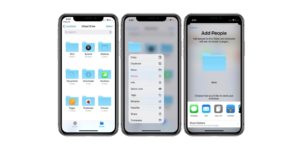






Komentarze (1)
Asterionmówi:
Luty 4, 2022 na 9: 45 amUdostępnianie folderów / plików iCloud to tylko zbiór błędów i kiepski projekt interfejsu. To naprawdę coś, czego Apple powinno się wstydzić i więcej dowodów (jeśli są wymagane) na to, w jakim stopniu firma przestała skupiać się na szczegółach, odkąd Steve nas opuścił. Ja i moi współpracownicy wielokrotnie próbowaliśmy sprawić, by ta niefunkcja działała na naszych komputerach Mac, ale jest tak zawodna i pełna błędów, że naprawdę nie można polegać na iCloud w niczym poza najbardziej nieistotnymi rzeczami (np. dziwne, urocze zdjęcie) — i na pewno nic związanego z pracą ani w ogóle ważnego.
iCloud beztrosko usunie pliki i nie można mu ufać jako znaczącemu narzędziu do udostępniania plików. Przy wszystkich swoich miliardach szkoda, że Apple nie może odpowiednio zainwestować w rozwój solidnego narzędzia do udostępniania plików dla swojej platformy — naprawdę można by pomyśleć, że światu zależy na tych rzeczach. Jednak w zespole programistów iCloud wyraźnie brakuje skutecznego przywództwa, troski o wrażenia użytkowników i kontroli jakości. JEDYNYMI funkcjami, które warto mieć w iCloud, są stabilność i niezawodność — a Apple najwyraźniej nie jest w stanie ich zapewnić.
Utrata ważnych plików iCloud naprawdę skupia umysł. Po naszych bolesnych doświadczeniach wybraliśmy Drop-Box.